CAD快捷键及钣金扣除折弯数
CAD常用快捷键命令大全
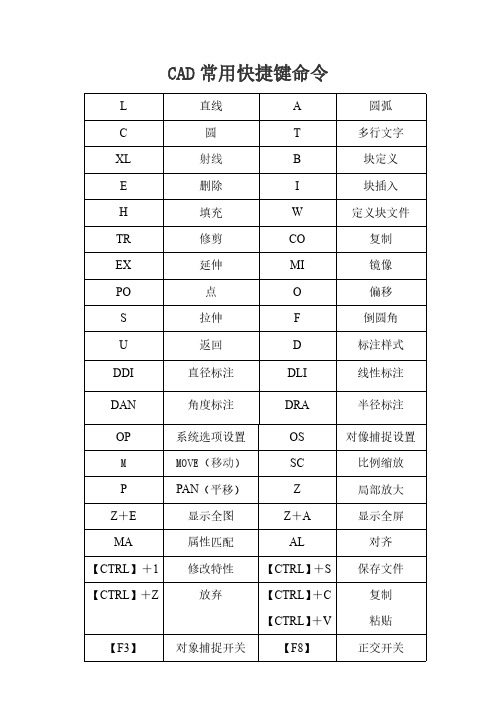
CAD常用快捷键命令L直线A圆弧C圆T多行文字XL射线B块定义E删除I块插入H填充W定义块文件TR修剪CO复制EX延伸MI镜像PO点O偏移S拉伸F倒圆角U返回D标注样式DDI直径标注DLI线性标注DAN角度标注DRA半径标注OP系统选项设置OS对像捕捉设置M MOVE(移动)SC比例缩放P PAN(平移)Z局部放大Z+E显示全图Z+A显示全屏MA属性匹配AL对齐【CTRL】+1修改特性【CTRL】+S保存文件【CTRL】+Z放弃【CTRL】+C【CTRL】+V 复制粘贴【F3】对象捕捉开关【F8】正交开关PO,*POINT(点)L,*LINE(直线)XL,*XLINE(射线)PL,*PLINE(多段线)ML,*MLINE(多线)SPL,*SPLINE(样条曲线)POL,*POLYGON(正多边形)REC,*RECTANGLE(矩形)C,*CIRCLE(圆)A,*ARC(圆弧)DO,*DONUT(圆环)EL,*ELLIPSE(椭圆)REG,*REGION(面域)MT,*MTEXT(多行文本)T,*MTEXT(多行文本)B,*BLOCK(块定义)I,*INSERT(插入块)W,*WBLOCK(定义块文件)DIV,*DIVIDE(等分)ME,*MEASURE(定距等分)H,*BHATCH(填充)CO,*COPY(复制)MI,*MIRROR(镜像)AR,*ARRAY(阵列)O,*OFFSET(偏移)RO,*ROTATE(旋转)M,*MOVE(移动)E,DEL键*ERASE(删除)X,*EXPLODE(分解)TR,*TRIM(修剪)EX,*EXTEND(延伸)S,*STRETCH(拉伸)LEN,*LENGTHEN(直线拉长)SC,*SCALE(比例缩放)BR,*BREAK(打断)CHA,*CHAMFER(倒角)F,*FILLET(倒圆角)PE,*PEDIT(多段线编辑)ED,*DDEDIT(修改文本)3、视窗缩放:P,*PAN(平移)Z+空格+空格,*实时缩放Z,*局部放大Z+P,*返回上一视图Z+E,显示全图Z+W,显示窗选部分4、尺寸标注:DLI,*DIMLINEAR(直线标注)DAL,*DIMALIGNED(对齐标注)DRA,*DIMRADIUS(半径标注)DDI,*DIMDIAMETER(直径标注)DAN,*DIMANGULAR(角度标注)DCE,*DIMCENTER(中心标注)DOR,*DIMORDINATE(点标注)LE,*QLEADER(快速引出标注)DBA,*DIMBASELINE(基线标注)DCO,*DIMCONTINUE(连续标注)D,*DIMSTYLE(标注样式)DED,*DIMEDIT(编辑标注)DOV,*DIMOVERRIDE(替换标注系统变量) DAR,(弧度标注,CAD2006)DJO,(折弯标注,CAD2006)5、对象特性ADC,*ADCENTER(设计中心“Ctrl+2”)CH,MO*PROPERTIES(修改特性“Ctrl+1”)MA,*MATCHPROP(属性匹配)ST,*STYLE(文字样式)COL,*COLOR(设置颜色)LA,*LAYER(图层操作)LT,*LINETYPE(线形)LTS,*LTSCALE(线形比例)LW,*LWEIGHT(线宽)UN,*UNITS(图形单位)ATT,*ATTDEF(属性定义)ATE,*ATTEDIT(编辑属性)BO,*BOUNDARY(边界创建,包括创建闭合多段线和面域)AL,*ALIGN(对齐)EXIT,*QUIT(退出)EXP,*EXPORT(输出其它格式文件)IMP,*IMPORT(输入文件)OP,PR*OPTIONS(自定义CAD设置)PRINT,*PLOT(打印)PU,*PURGE(清除垃圾)RE,*REDRAW(重新生成)REN,*RENAME(重命名)SN,*SNAP(捕捉栅格)DS,*DSETTINGS(设置极轴追踪)OS,*OSNAP(设置捕捉模式)PRE,*PREVIEW(打印预览)TO,*TOOLBAR(工具栏)V,*VIEW(命名视图)AA,*AREA(面积)DI,*DIST(距离)LI,*LIST(显示图形数据信息)(二)常用CTRL快捷键【CTRL】+1*PROPERTIES(修改特性)【CTRL】+2*ADCENTER(设计中心)【CTRL】+O*OPEN(打开文件)【CTRL】+N、M*NEW(新建文件)【CTRL】+P*PRINT(打印文件)【CTRL】+S*SAVE(保存文件)【CTRL】+Z*UNDO(放弃)【CTRL】+X*CUTCLIP(剪切)【CTRL】+C*COPYCLIP(复制)【CTRL】+V*PASTECLIP(粘贴)【CTRL】+B*SNAP(栅格捕捉)【CTRL】+F*OSNAP(对象捕捉)【CTRL】+G*GRID(栅格)【CTRL】+L*ORTHO(正交)【CTRL】+W*(对象追踪)【CTRL】+U*(极轴)(三)常用功能键【F1】*HELP(帮助)【F2】*(文本窗口)【F3】*OSNAP(对象捕捉)【F7】*GRIP(栅格)【F8】正交。
钣金_弯曲弯曲系数系数弯曲表和K

从事钣金工作多年,今天为您详解PROE中折弯表与K因子!折弯展开是钣金生产中非常重要的一环,现在为大家说说PROE中是如何得到展开系数的!想要展开,必须先明白以下几个名词。
如图000000现在通常的展开方法有两种,折弯扣除=M(一般用于90度展开),中性层法,即使用K因子(非90度)。
这两种方法在原理上是一样的!我们现在来看PROE中是如何用折弯表实现90度展开的。
我们以1.0MM 的冷板为例,通常工厂用的折弯扣除是1.7.意思就是如下图所示的一个折弯件(长和宽都是25.折弯内角r=0.5),他的展开尺寸就是25+25-1.7=48.3 那在PROE中要如何得到这个值呢,新建一个钣金件,做如下图形,000000完成退出。
得到这样一个零件000000大家看到这里有个DEV值,这个值就是与钣金展开相关的一个值了,我们现在来看看他的展开尺寸,000000前面说了,这个钣金件的展开尺寸应该是48.3的,但这里只有48.2,小数点后面还一堆数,看起来就不爽!如何改变他,使他变成我们所需要的呢?这里就要改动那个DEV值了。
我们把DEV值设为1.3看看。
000000再生后再次测量展开长度,000000嗯,这里已经是我们所需要的了,那么这个值是怎么来的呢?这里提供个公式,DEV=2(r+T)-M,关于这个公式的意义和来历,等下再说。
我们再来看如何使用折弯表得到这个值编缉-设置-折弯许可-定义,随便输入一个数字作为折弯表名,打开折弯表000000得到这个表,我们先看内侧半径(R)下面的那一横排,这排是定义折弯内圆角的,也即上图的r,再看厚度(T)下面的一竖排,这里定义的是板料的厚度。
两栏相交的格就是DEV值。
好。
我们在折弯表内填下如图的值。
000000保存,退出。
现在我们把零件的厚度设为1.5MM。
他的折弯扣除应该是2.5MM。
那么展开长度应该是47.5,再来看看PORE中的展开长度是否如此!000000000000嗯,完全稳合!现在我们再来看中性层法,首先,大家先来看这个公式,L=A+B-2*tan(@/2)/(y+r)+2*PI*(y+r)*@/360, L为展开长度.对照第一个图,大家就应该明白了。
钣金检验常用基础数据
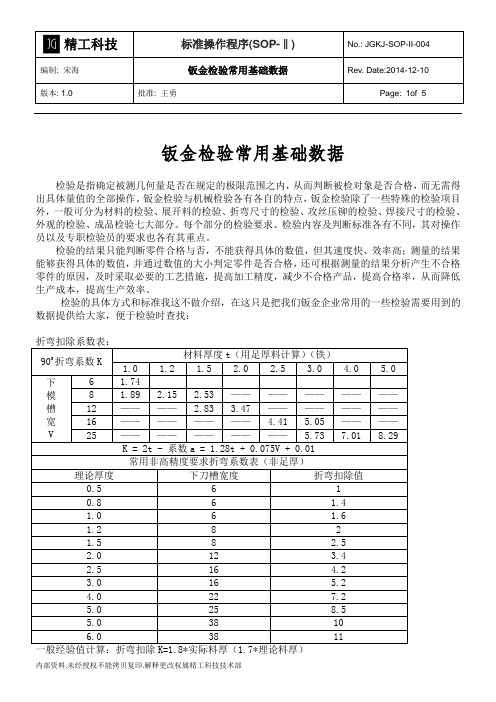
钣金检验常用基础数据
检验是指确定被测几何量是否在规定的极限范围之内,从而判断被检对象是否合格,而无需得出具体量值的全部操作。
钣金检验与机械检验各有各自的特点,钣金检验除了一些特殊的检验项目外,一般可分为材料的检验、展开料的检验、折弯尺寸的检验、攻丝压铆的检验、焊接尺寸的检验、外观的检验、成品检验七大部分。
每个部分的检验要求、检验内容及判断标准各有不同,其对操作员以及专职检验员的要求也各有其重点。
检验的结果只能判断零件合格与否,不能获得具体的数值,但其速度快、效率高;测量的结果能够获得具体的数值,并通过数值的大小判定零件是否合格,还可根据测量的结果分析产生不合格零件的原因,及时采取必要的工艺措施,提高加工精度,减少不合格产品,提高合格率,从而降低生产成本,提高生产效率。
检验的具体方式和标准我这不做介绍,在这只是把我们钣金企业常用的一些检验需要用到的数据提供给大家,便于检验时查找:
钣金件未注公差线性尺寸的极限偏差数值:(精密钣金件一般参照GB/T1804-m级)
GB对板材厚度的要求:
我司对板材厚度的要求(具体根据板材实际使用要求确定)
内螺纹预钻孔推荐直径
F8.8 F10.5 F8.8
F6.0
F6.0
F8.8
F9.0。
CAD快捷键命令指南及使用技巧
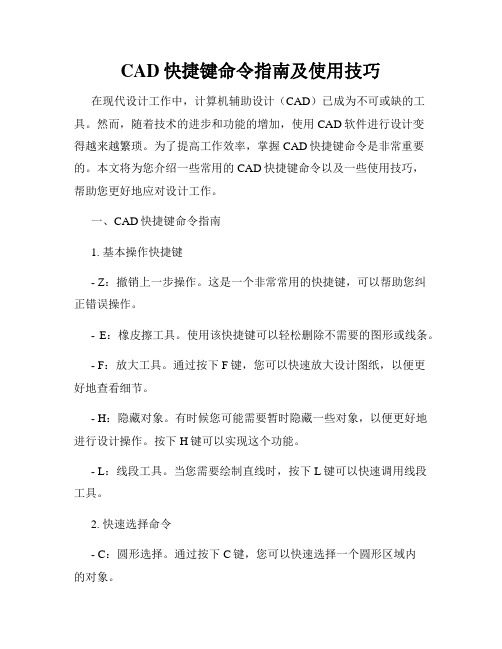
CAD快捷键命令指南及使用技巧在现代设计工作中,计算机辅助设计(CAD)已成为不可或缺的工具。
然而,随着技术的进步和功能的增加,使用CAD软件进行设计变得越来越繁琐。
为了提高工作效率,掌握CAD快捷键命令是非常重要的。
本文将为您介绍一些常用的CAD快捷键命令以及一些使用技巧,帮助您更好地应对设计工作。
一、CAD快捷键命令指南1. 基本操作快捷键- Z:撤销上一步操作。
这是一个非常常用的快捷键,可以帮助您纠正错误操作。
- E:橡皮擦工具。
使用该快捷键可以轻松删除不需要的图形或线条。
- F:放大工具。
通过按下F键,您可以快速放大设计图纸,以便更好地查看细节。
- H:隐藏对象。
有时候您可能需要暂时隐藏一些对象,以便更好地进行设计操作。
按下H键可以实现这个功能。
- L:线段工具。
当您需要绘制直线时,按下L键可以快速调用线段工具。
2. 快速选择命令- C:圆形选择。
通过按下C键,您可以快速选择一个圆形区域内的对象。
- R:矩形选择。
按下R键可以选择一个矩形区域内的对象。
- Ctrl + A:全选命令。
当您需要选择整个图纸中的所有对象时,按下Ctrl键并同时按下A键即可实现全选。
3. 编辑操作快捷键- C:复制命令。
按下C键可以快速复制一个对象或者对象组。
- V:粘贴命令。
通过按下V键,您可以将之前复制的对象粘贴到当前位置。
- X:剪切命令。
通过按下X键,您可以将选定的对象从当前位置剪切并复制到剪贴板中。
- Del:删除命令。
使用Del键可以快速删除选择的对象。
4. 实体绘制快捷键- L:直线命令。
按下L键可以快速调用直线工具。
- C:圆形命令。
通过按下C键,您可以快速绘制一个圆形对象。
- R:矩形命令。
按下R键可以快速绘制一个矩形对象。
- P:多边形命令。
当您需要绘制多边形时,按下P键可以快速调用多边形工具。
5. 注释和测量快捷键- T:文本工具。
按下T键可以快速添加文本注释,以说明设计的细节。
- D:尺寸工具。
AutoCAD最全CAD快捷键大全

3A 3DARRAY 三维阵列 3DO 3DORBIT 三维动态 观察器
3F 3DFACE 三3P维表面 3DPOLY 三维多义 线 A ARC 圆 弧
AutoCAD快捷键快捷键 执行命令 命令说明 BH BHATCH 对话框式绘制 图案填充 BO BOUNDARY 对话框式封闭 边界建立 *BO *BOUNDARY 命令式封闭边 界建立
SPE SPLINEDIT 编 辑样条曲线
ST STYLE 字型 设定
CTRL+B 捕捉
CTRL+C 复制 CTRL+D 坐标 CTRL+E 等轴 测平面
CTRL+F 对象 捕捉
CTRL+G 删格 CTRL+J CTRL+SHIFT+ S 图形另存为 CTRL+K 超级 链接
V VIEW 对 话框式视 图控制 *V *VIEW 视图控制
直线 圆 弧 椭圆 矩形 圆环 多义线 点 图样填充 样条曲线 双点射线 册除 复制 镜像 阵列 移动 旋转 比例缩放 折断 剪切 延伸 倒角 圆角 视窗缩放 视窗平移 图块定义 标注高置 插入 拉伸图形 偏移 炸开 定义字体 编辑标注 文字 文字样式 单行文字 编辑文字 查找 拼定检查 单位 图形界限 光标移动 间距
G GROUP 对 话框式选择集 设定 *G *GROUP 命令式选择集 设定
GR DDGRIPS 夹点控制设定 H BHATCH 对 话框式绘制图 案填充 *H HATCH 命 令式绘制图案 填充
HE HATCHEDIT 编辑图案填充
HI HIDE 消隐
I INSERT 对话 框式插入图块
*I *INSERT 命 令式插入图块 IAD IMAGEADJUS T 图像调整 IAT IMAGEATTAC H 并入图像 ICL IMAGECLIP 截 取图像
折弯系数折弯扣除K因子值的计算方法
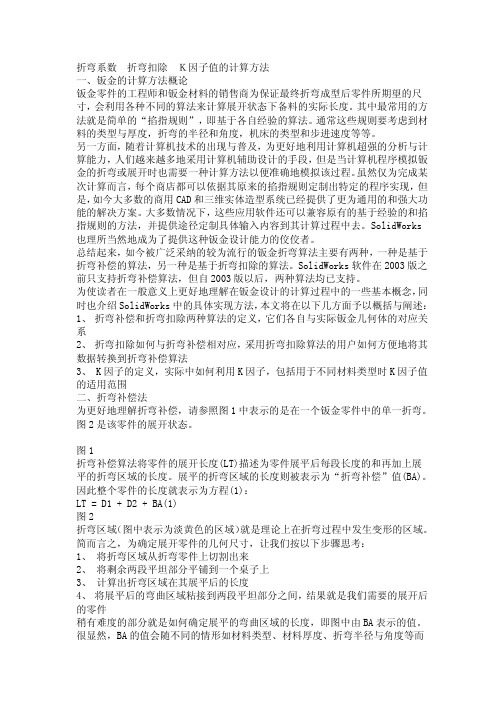
折弯系数折弯扣除K因子值的计算方法一、钣金的计算方法概论钣金零件的工程师和钣金材料的销售商为保证最终折弯成型后零件所期望的尺寸,会利用各种不同的算法来计算展开状态下备料的实际长度。
其中最常用的方法就是简单的“掐指规则”,即基于各自经验的算法。
通常这些规则要考虑到材料的类型与厚度,折弯的半径和角度,机床的类型和步进速度等等。
另一方面,随着计算机技术的出现与普及,为更好地利用计算机超强的分析与计算能力,人们越来越多地采用计算机辅助设计的手段,但是当计算机程序模拟钣金的折弯或展开时也需要一种计算方法以便准确地模拟该过程。
虽然仅为完成某次计算而言,每个商店都可以依据其原来的掐指规则定制出特定的程序实现,但是,如今大多数的商用CAD和三维实体造型系统已经提供了更为通用的和强大功能的解决方案。
大多数情况下,这些应用软件还可以兼容原有的基于经验的和掐指规则的方法,并提供途径定制具体输入内容到其计算过程中去。
SolidWorks 也理所当然地成为了提供这种钣金设计能力的佼佼者。
总结起来,如今被广泛采纳的较为流行的钣金折弯算法主要有两种,一种是基于折弯补偿的算法,另一种是基于折弯扣除的算法。
SolidWorks软件在2003版之前只支持折弯补偿算法,但自2003版以后,两种算法均已支持。
为使读者在一般意义上更好地理解在钣金设计的计算过程中的一些基本概念,同时也介绍SolidWorks中的具体实现方法,本文将在以下几方面予以概括与阐述:1、折弯补偿和折弯扣除两种算法的定义,它们各自与实际钣金几何体的对应关系2、折弯扣除如何与折弯补偿相对应,采用折弯扣除算法的用户如何方便地将其数据转换到折弯补偿算法3、 K因子的定义,实际中如何利用K因子,包括用于不同材料类型时K因子值的适用范围二、折弯补偿法为更好地理解折弯补偿,请参照图1中表示的是在一个钣金零件中的单一折弯。
图2是该零件的展开状态。
图1折弯补偿算法将零件的展开长度(LT)描述为零件展平后每段长度的和再加上展平的折弯区域的长度。
CAD快捷键使用指南

CAD快捷键使用指南CAD(计算机辅助设计)是一种广泛应用于工程、建筑和设计领域的软件工具。
它可以帮助用户快速高效地完成各种设计任务。
而快捷键是提高绘图速度和效率的关键工具。
本指南将为您介绍一些常用的CAD快捷键,以帮助您更好地利用CAD软件。
1. 基本的CAD快捷键- F1:打开帮助窗口,获取CAD软件的相关帮助信息。
- Ctrl + Z:撤销上一步操作。
这是一个常用的CAD快捷键,用于纠正错误操作。
- Ctrl + Y:恢复上一步撤销的操作。
如果您撤销过度,可以使用此快捷键还原操作。
- Ctrl + S:保存当前绘图文件。
定期保存工作是至关重要的,以防止数据丢失。
- Ctrl + N:创建新的绘图文件。
使用此快捷方式可以快速启动新项目。
2. 绘图工具的快捷键- Line 命令:绘制直线是CAD中最基本的操作之一。
- L:快速开始 Line 命令。
- @:通过指定距离和角度,快速定义直线的方向和长度。
- Circle 命令:绘制圆形是CAD中常见的绘图要求。
- C:快速开始 Circle 命令。
- T:通过指定圆的切点、切线和半径,快速绘制圆。
3. 编辑工具的快捷键- Erase 命令:用于删除不需要的线段或对象。
- E:快速开始 Erase 命令。
- Copy 命令:用于复制对象并将其粘贴到指定位置。
- CO:快速开始 Copy 命令。
- B:通过指定基点和目标点,快速复制对象。
4. 三维绘图的快捷键- Fillet 命令:用于在两条线之间创建圆弧。
- F:快速开始 Fillet 命令。
- R:通过指定圆弧的半径,快速创建圆弧。
- Extrude 命令:将二维图形拉伸为三维对象。
- EX:快速开始 Extrude 命令。
- D:通过指定拉伸距离,快速创建三维对象。
5. 视图控制的快捷键- Zoom 命令:控制CAD绘图区域的缩放级别。
- Z:快速开始 Zoom 命令。
- W:将视图缩放到窗口范围内。
AutoCAD快捷键大全与功能精解
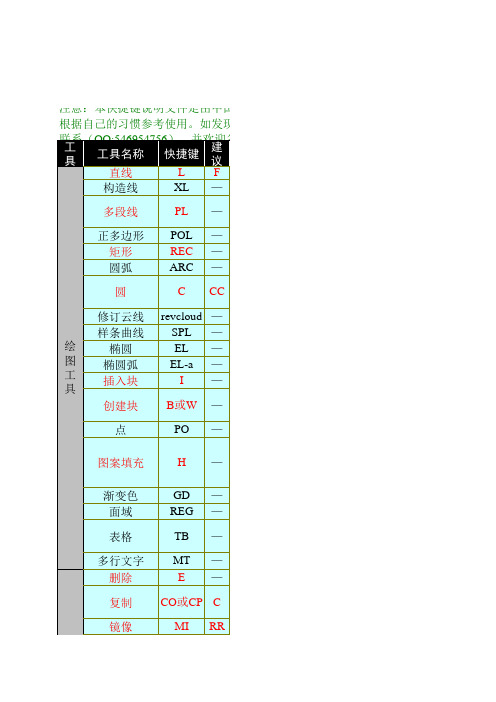
偏移可以使用除法功能,CAD不支持加、减、乘法运算。比如在两根100宽的 竖线之间偏移出两根距离相等的线,我们可以执行偏移,在输入100/3,再拾取 原线偏移两次,现在就生成了每个距离是33.3333的两根线了。偏移异形的多边 适合复制出比较复杂形状的图形,一般简单的可以复制命令完成的图形尽量用 由于移动命令用得比较多,原快捷键M操作起来并不便捷,建议改成左手边的 有些情况下,我们需要复制并旋转一个物体,可以执行旋转命令,再在命令栏 中根据提示选择复制C就可以了。由于旋转命令用得比较多,原快捷键RO操作 起来并不便捷,建议改成单独的R键或者左手边的其它键。 在缩放比例时可以在命令栏使用除法功能,CAD不支持加、减、乘法运算。比 如把一个80.25宽的图元,缩到50宽,可以在命令栏输入SC,再输入50/80.25, 现在测量宽度,就是50宽了。如果是要放大100,就是100/80.25,这样可以把 灵活使用拉伸命令可以给大大提高作图效率。除块、组和外部参照之外的任何 图形对象,觉得长了,短了都可以在图形对象的前、后、左、右和局部进行拉 伸,还可以把这个命令理解成移动局部位置。 执行修剪命令时使用F进行栏删除可以快速剪切对象,在2006版本中,修剪命 令增强了修剪功能,可以用拾取框框选需要删除的部分,一次性可以删除对 象,不象2004以前的版本,需要一根根线点击删除,方便了很多。 如果延伸到的参照边没有那么长,可以在命令栏设置到延伸到边,一次设置以 执行此命令可以打断线,并且打断形成的两个点连在一起。 执行此命令可以打断线,但打断之后两个点是分开的。 用于合并在一条直线方向上的两条相临线条。是打断的命令的反用法。 可以倒出处两边不一样长的直角。 用倒角进行修剪线段有些情况下比剪切命令还要来得快些,把倒角的值设为零 即可,倒圆角和倒直角都可以用,建议用圆倒角,因为在实际应用当中,倒圆 角用得多些。 分解块时,如果是块中包含了另外的块,需要多次执行此命令。 使用基线标注和连续标注之间需要先标注一条线性标注。 对齐标注可以标注水平和垂直线,也可以标注斜线,所以用快捷方式建议用这 标注弧形的长度。 标注点的坐标。 标注圆或圆弧的半径。 有些圆弧只有一小段而且狐度大,标半径的尺寸线如果全显示出来,就很难 标注圆或圆弧的直径。 标注两线之间的夹角。 选择标注点可以一次性生成这些点之间的标注尺寸,很快捷,使用率很高。 使用基线标注时,需要先创建一个线性标注。 使用连续标注时,需要先创建一个线性标注。 qleaper (LE)直线引线,leader (可创建曲线引线)。 一般很少用它,不过有些公司用它来作材料标识符,我认为这是个很好的办 用来标记圆心点,显示为一个十字形,可以通过标注样式来更改十字形圆心标 用于更改标注文字或旋转标注文字及尺寸界线。
CAD快捷键速查手册全面指南
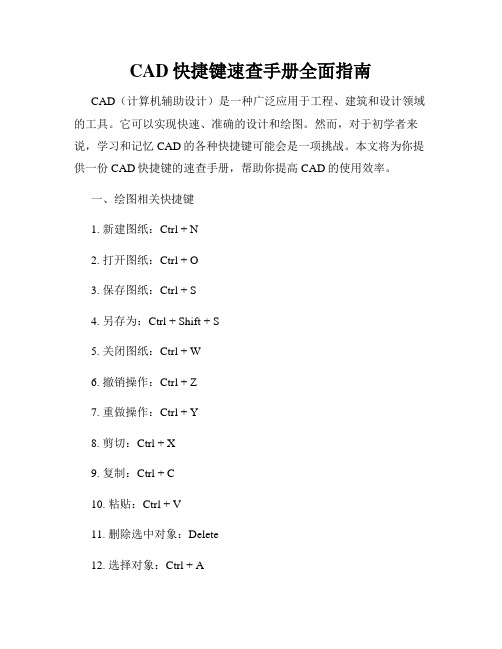
CAD快捷键速查手册全面指南CAD(计算机辅助设计)是一种广泛应用于工程、建筑和设计领域的工具。
它可以实现快速、准确的设计和绘图。
然而,对于初学者来说,学习和记忆CAD的各种快捷键可能会是一项挑战。
本文将为你提供一份CAD快捷键的速查手册,帮助你提高CAD的使用效率。
一、绘图相关快捷键1. 新建图纸:Ctrl + N2. 打开图纸:Ctrl + O3. 保存图纸:Ctrl + S4. 另存为:Ctrl + Shift + S5. 关闭图纸:Ctrl + W6. 撤销操作:Ctrl + Z7. 重做操作:Ctrl + Y8. 剪切:Ctrl + X9. 复制:Ctrl + C10. 粘贴:Ctrl + V11. 删除选中对象:Delete12. 选择对象:Ctrl + A13. 移动对象:M14. 旋转对象:RO15. 缩放对象:Z16. 绘制直线:L17. 绘制多边形:P18. 绘制圆形:C19. 绘制弧线:A20. 绘制矩形:R二、编辑相关快捷键1. 复制并移动:Ctrl + Shift + M2. 镜像选中对象:MI3. 修剪选中对象:TR4. 偏移选中对象:O5. 旋转选中对象:RO6. 数组选中对象:AR7. 伸展选中对象:ST8. 平移选中对象:T9. 缩放选中对象:Z10. 切割选中对象:CO11. 分离选中对象:B12. 合并选中对象:J13. 更改对象属性:PR14. 创建图层:LA15. 修改图层:LA16. 渲染图像:RE17. 插入块:I三、查看和导航快捷键1. 放大:Z2. 缩小:Shift + Z3. 平移视图:Ctrl + Shift + Z4. 旋转视图:Shift + R5. 前进一步:Ctrl + F6. 后退一步:Ctrl + B7. 定位到特定坐标:Ctrl + G8. 切换全屏:F119. 网格显示:G10. 更改视图样式:V四、尺寸和标注快捷键1. 添加尺寸:D2. 编辑尺寸:E3. 添加注释:T4. 编辑注释:TE5. 对齐注释:TA6. 添加标注:AL7. 编辑标注:EL8. 删除标注:DL五、3D建模快捷键1. 切换3D视图:Ctrl + F62. 创建3D实体:3D3. 创建3D预设:PR4. 创建3D阵列:3A5. 创建3D旋转体:3RO6. 创建3D偏移实体:3O7. 创建3D镜像实体:3MI六、附加快捷键技巧1. 创建自定义快捷键:Options > Customize > Keyboard2. 快捷键搜索功能:Ctrl + \通过熟练掌握以上CAD快捷键,你将能够更加高效地使用CAD进行设计和绘图工作。
钣金件折弯系数计算法
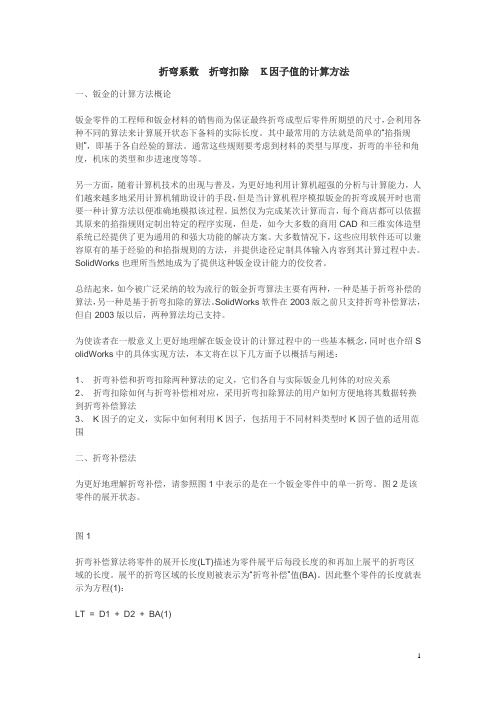
折弯系数折弯扣除K因子值的计算方法一、钣金的计算方法概论钣金零件的工程师和钣金材料的销售商为保证最终折弯成型后零件所期望的尺寸,会利用各种不同的算法来计算展开状态下备料的实际长度。
其中最常用的方法就是简单的“掐指规则”,即基于各自经验的算法。
通常这些规则要考虑到材料的类型与厚度,折弯的半径和角度,机床的类型和步进速度等等。
另一方面,随着计算机技术的出现与普及,为更好地利用计算机超强的分析与计算能力,人们越来越多地采用计算机辅助设计的手段,但是当计算机程序模拟钣金的折弯或展开时也需要一种计算方法以便准确地模拟该过程。
虽然仅为完成某次计算而言,每个商店都可以依据其原来的掐指规则定制出特定的程序实现,但是,如今大多数的商用CAD和三维实体造型系统已经提供了更为通用的和强大功能的解决方案。
大多数情况下,这些应用软件还可以兼容原有的基于经验的和掐指规则的方法,并提供途径定制具体输入内容到其计算过程中去。
SolidWorks也理所当然地成为了提供这种钣金设计能力的佼佼者。
总结起来,如今被广泛采纳的较为流行的钣金折弯算法主要有两种,一种是基于折弯补偿的算法,另一种是基于折弯扣除的算法。
SolidWorks软件在2003版之前只支持折弯补偿算法,但自2003版以后,两种算法均已支持。
为使读者在一般意义上更好地理解在钣金设计的计算过程中的一些基本概念,同时也介绍S olidWorks中的具体实现方法,本文将在以下几方面予以概括与阐述:1、折弯补偿和折弯扣除两种算法的定义,它们各自与实际钣金几何体的对应关系2、折弯扣除如何与折弯补偿相对应,采用折弯扣除算法的用户如何方便地将其数据转换到折弯补偿算法3、K因子的定义,实际中如何利用K因子,包括用于不同材料类型时K因子值的适用范围二、折弯补偿法为更好地理解折弯补偿,请参照图1中表示的是在一个钣金零件中的单一折弯。
图2是该零件的展开状态。
图1折弯补偿算法将零件的展开长度(LT)描述为零件展平后每段长度的和再加上展平的折弯区域的长度。
钣金设计中折弯半径的确定方法

Pro/E钣金设计中折弯半径的确定方法在钣金设计中,用传统方法画展开图时,只要有一个尺寸算错,加工后就可能导致零件报废。
但是用Pro/E设计就非常轻松,只需输人精确的折弯半径,不用作任何尺寸计算,点击'展开'后,系统会自动展开,得到精确的展开图。
用Pro/进行钣金设计,在平整壁侧面创建折弯壁时,会出现SEL RADIUS选取半径的命令菜单,要求设计人员选择折弯半径。
系统提供选择的折弯半径为:等于工件厚度;等于2倍的工件厚度; 'Enter Value输人值'。
实际情况中,对于高精度的扳金件设计来说,折弯半径正好'等于工件厚度'的情况很少,'等于2倍的工件厚度'更少见,多选取'Enter Value输入值'。
在Pro/E钣金设计中,影响展开图尺寸精度的关键因素是折弯半径。
只有输人精确的折弯半径,才能得到精确的展开尺寸。
可是在Pro/E钣金模块中,没有固定的公式可以计算折弯半径。
使展开图的尺寸精度,因设计人员的经验不同而产生程度不同的设计误差。
甚至一些厂家对于精度要求很高的重要钣金件,宁愿用传统方法作展开图,也不敢用Pro/E自动生成的展开图下料。
因此,本文重点介绍Pro/E 钣金设计中折弯半径的确定方法。
2 实测圆角半径不能作为Pro/E折弯半径的 'Enter Value输入值'传统的确定展开尺寸的方法,一般通过做试验,把试样折弯后,测量成型尺寸,再把成型尺寸和试样的下料尺寸比较,得出延伸量。
名义尺寸减去延伸量,就是下料用的展开尺寸。
因为延伸量随折弯圆角的大小而不同,生产厂家根据钣金件要求线条简洁的特点,通常对相同厚度的板材,选用统一的较小圆角R<板厚,得到统一的延伸量,以简化制造工艺。
如果有特殊要求必须采用不同的折弯圆角,则需单独求出延伸量,但这种情况很少。
如图l所示的折弯,1.2mm厚的Q235冷板,通常选用7mm宽的下模,已知折弯90°的延伸量为2.l,每翼外档尺寸都是100的L形工件,其展开尺寸为:100+100-2.1=197.9。
钣金折弯扣除计算公式
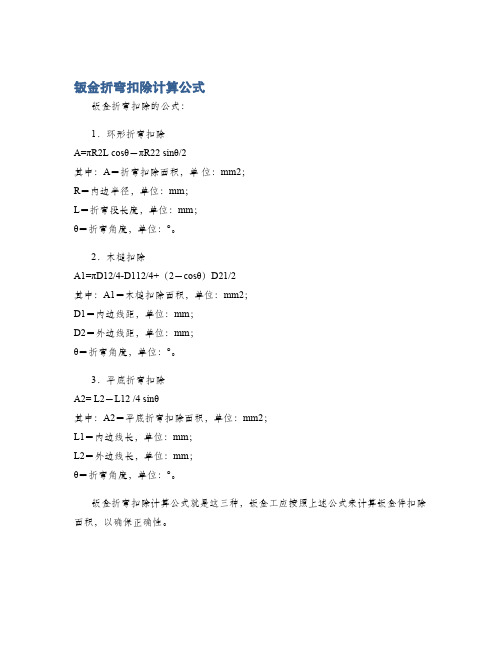
钣金折弯扣除计算公式钣金折弯扣除的公式:1.环形折弯扣除A=πR2L cosθ-πR22 sinθ/2其中:A=折弯扣除面积,单位:mm2;R=内边半径,单位:mm;L=折弯段长度,单位:mm;θ=折弯角度,单位:°。
2.木槌扣除A1=πD12/4-D112/4+(2-cosθ)D21/2其中:A1=木槌扣除面积,单位:mm2;D1=内边线距,单位:mm;D2=外边线距,单位:mm;θ=折弯角度,单位:°。
3.平底折弯扣除A2= L2-L12 /4 sinθ其中:A2=平底折弯扣除面积,单位:mm2;L1=内边线长,单位:mm;L2=外边线长,单位:mm;θ=折弯角度,单位:°。
钣金折弯扣除计算公式就是这三种,钣金工应按照上述公式来计算钣金件扣除面积,以确保正确性。
钣金折弯扣除是在折弯、焊接等加工过程中计算钣金加工件最终重量的一个重要步骤。
折弯角度的不同,扣除的面积也会相应的变化,必须根据实际情况精确计算扣除面积,以准确计算出最终加工件的重量。
对于环形折弯扣除而言,折弯角度θ的变化将直接影响扣除的面积,所以环形折弯扣除的计算必须要求精确。
把环形折弯扣除的计算公式表示为:A=πR2L cosθ-πR22 sinθ/2,其中A表示折弯扣除的面积,R表示内边半径,L表示折弯段长度,θ表示折弯角,按照此公式可以计算出环形折弯的扣除面积。
在计算木槌扣除时,把木槌扣除的公式表示为:A1=πD12/4-D112/4+(2-cosθ)D21/2,其中A1表示木槌扣除面积,D1表示内边线距,D2表示外边线距,θ表示折弯角度,按照此公式可以计算出木槌扣除的面积。
当计算平底折弯扣除时,把平底折弯扣除的计算公式表示为:A2= L2-L12 /4 sinθ,其中A2表示平底折弯扣除面积,L1表示内边线长,L2表示外边线长,θ表示折弯角度,按照此公式可以计算出平底折弯的扣除面积。
以上就是钣金折弯扣除的计算公式,钣金工在计算加工件最终重量时要注意上述三种扣除面积的计算方法,以确保准确率和有效性。
cad快捷键命令大全

cad快捷键命令大全CAD 快捷键命令大全在 CAD(计算机辅助设计)的世界里,熟练掌握快捷键命令可以极大地提高工作效率。
对于设计师、工程师和相关从业者来说,这些快捷键就像是手中的利器,能让我们在绘图过程中更加得心应手。
下面就为大家详细介绍一下 CAD 中常用的快捷键命令。
一、绘图命令1、直线(LINE):L用途:绘制直线段。
操作示例:输入“L”,指定起点和终点,即可绘制一条直线。
2、圆(CIRCLE):C用途:绘制圆形。
操作示例:输入“C”,可以通过指定圆心和半径、直径、三点等方式绘制圆。
3、圆弧(ARC):A用途:绘制圆弧。
操作示例:输入“A”,指定圆弧的起点、终点和中点等参数来绘制圆弧。
4、矩形(RECTANG):REC用途:绘制矩形。
操作示例:输入“REC”,指定矩形的两个对角点,即可绘制矩形。
5、多边形(POLYGON):POL用途:绘制正多边形。
操作示例:输入“POL”,指定边数和中心点,可绘制正多边形。
二、修改命令1、移动(MOVE):M用途:将选定的对象移动到指定的位置。
操作示例:选择要移动的对象,输入“M”,指定基点和目标点。
2、复制(COPY):CO/CP用途:复制选定的对象。
操作示例:选择对象,输入“CO/CP”,指定基点和目标点,或输入复制的数量。
3、旋转(ROTATE):RO用途:绕指定基点旋转选定的对象。
操作示例:选择对象,输入“RO”,指定基点和旋转角度。
4、缩放(SCALE):SC用途:按比例放大或缩小选定的对象。
操作示例:选择对象,输入“SC”,指定基点和缩放比例因子。
5、修剪(TRIM):TR用途:修剪对象以与其他对象的边界相交。
操作示例:输入“TR”,选择作为剪切边的对象,然后选择要修剪的对象。
6、延伸(EXTEND):EX用途:将对象延伸到指定的边界。
操作示例:输入“EX”,选择边界对象,然后选择要延伸的对象。
7、镜像(MIRROR):MI用途:创建选定对象的镜像副本。
CAD快捷键大全完整版
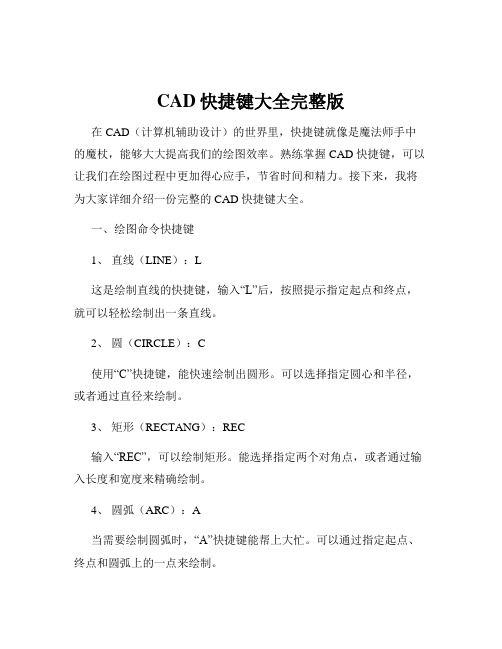
CAD快捷键大全完整版在 CAD(计算机辅助设计)的世界里,快捷键就像是魔法师手中的魔杖,能够大大提高我们的绘图效率。
熟练掌握 CAD 快捷键,可以让我们在绘图过程中更加得心应手,节省时间和精力。
接下来,我将为大家详细介绍一份完整的 CAD 快捷键大全。
一、绘图命令快捷键1、直线(LINE):L这是绘制直线的快捷键,输入“L”后,按照提示指定起点和终点,就可以轻松绘制出一条直线。
2、圆(CIRCLE):C使用“C”快捷键,能快速绘制出圆形。
可以选择指定圆心和半径,或者通过直径来绘制。
3、矩形(RECTANG):REC输入“REC”,可以绘制矩形。
能选择指定两个对角点,或者通过输入长度和宽度来精确绘制。
4、圆弧(ARC):A当需要绘制圆弧时,“A”快捷键能帮上大忙。
可以通过指定起点、终点和圆弧上的一点来绘制。
5、多边形(POLYGON):POL使用“POL”,可以绘制正多边形,输入边数后,再指定中心点和半径即可。
6、椭圆(ELLIPSE):EL按下“EL”,能够绘制椭圆。
可以通过指定轴端点或者中心点的方式来绘制。
二、修改命令快捷键1、移动(MOVE):M“M”快捷键用于移动对象,选择要移动的对象,指定基点和移动的目标点。
2、复制(COPY):CO/CP想要复制对象,输入“CO”或“CP”,然后选择对象、指定基点和复制的目标点。
3、旋转(ROTATE):RO“RO”快捷键可以将对象绕基点旋转,输入角度即可。
4、缩放(SCALE):SC使用“SC”能对对象进行缩放,选择对象后,指定基点和缩放比例。
5、修剪(TRIM):TR输入“TR”,可以修剪掉对象多余的部分。
6、延伸(EXTEND):EX“EX”快捷键用于将对象延伸到指定的边界。
7、镜像(MIRROR):MI按下“MI”,可以将对象以指定的镜像线进行镜像。
8、偏移(OFFSET):O通过“O”快捷键,能按照指定的距离偏移对象。
9、阵列(ARRAY):AR“AR”可以创建对象的矩形或环形阵列。
钣金折弯设计要求
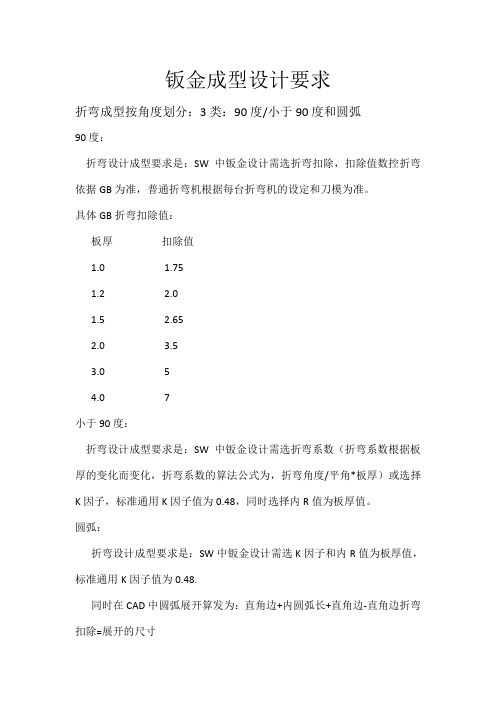
钣金成型设计要求
折弯成型按角度划分:3类:90度/小于90度和圆弧
90度:
折弯设计成型要求是:SW中钣金设计需选折弯扣除,扣除值数控折弯依据GB为准,普通折弯机根据每台折弯机的设定和刀模为准。
具体GB折弯扣除值:
板厚扣除值
1.0 1.75
1.2
2.0
1.5
2.65
2.0
3.5
3.0 5
4.0 7
小于90度:
折弯设计成型要求是:SW中钣金设计需选折弯系数(折弯系数根据板厚的变化而变化,折弯系数的算法公式为,折弯角度/平角*板厚)或选择K因子,标准通用K因子值为0.48,同时选择内R值为板厚值。
圆弧:
折弯设计成型要求是:SW中钣金设计需选K因子和内R值为板厚值,标准通用K因子值为0.48.
同时在CAD中圆弧展开算发为:直角边+内圆弧长+直角边-直角边折弯扣除=展开的尺寸
电器制冷零部件常用开孔尺寸电缆线开孔尺寸:
电缆线规格箱体开孔尺寸
5*2.5²φ24
3*4²+2*2.5²φ24
3*6²+2*4²φ28
3*10²+2*6²φ38
3*16+2*10²φ47
水冷冷凝器开孔尺寸:
冷凝器型号匹数开孔尺寸
JG-WN-9.2IV 3HP φ35
JG-WN-15IV 5HP φ45
JG-WN-21.2IV 8HP φ45
JG-WN-27.5IV 10HP φ50
JG-WN-41IV 15HP
JG-WN-65IV 25HP
JG-WN-86IV 30HP。
CAD快捷键速查手册一览

CAD快捷键速查手册一览CAD软件是现代工程设计、建模和制图的重要工具,它能够极大地提高设计和绘图的效率。
然而,对于初学者来说,记住所有的CAD命令和操作方式可能会有一定的困难。
为了帮助大家更好地掌握CAD软件,本速查手册将列举一些常用的CAD快捷键,以供大家参考。
1. 常用命令快捷键:- 新建文档:Ctrl + N- 打开文档:Ctrl + O- 保存文档:Ctrl + S- 另存为:Ctrl + Shift + S- 撤销:Ctrl + Z- 重做:Ctrl + Y- 剪切:Ctrl + X- 复制:Ctrl + C- 粘贴:Ctrl + V- 删除:Delete- 全选:Ctrl + A- 缩放:滚动鼠标滚轮- 刷新:F5- 绘制直线:L- 绘制圆弧:A2. 修改命令快捷键:- 移动对象:M- 复制对象:CO- 旋转对象:RO- 缩放对象:SC- 镜像对象:MI- 镂空对象:CH- 表面修剪:TR- 底面修剪:TR2- 渐变填充:H- 对齐:AL- 长度单位设置:UN3. 图层操作快捷键:- 打开图层管理器:Ctrl + L- 新建图层:Ctrl + N- 删除图层:Ctrl + D- 切换图层:Ctrl + 1~9- 图层可见性:Ctrl + V- 图层锁定:Ctrl + L- 图层解锁:Ctrl + U- 图层冻结:Ctrl + F- 图层解冻:Ctrl + G4. 编辑命令快捷键:- 取消选择:Esc- 单个对象选择:Ctrl + 1- 多个对象选择:Ctrl + Shift + 1- 矩形选择:Ctrl + Shift + B- 多个对象选择副本:Ctrl + Shift + C - 矩形选择副本:Ctrl + Shift + J- 平移选择:Ctrl + Shift + M- 旋转选择:Ctrl + Shift + R- 缩放选择:Ctrl + Shift + S以上快捷键只是CAD软件中的一小部分,更多的快捷键请参考CAD软件的用户手册或官方网站。
- 1、下载文档前请自行甄别文档内容的完整性,平台不提供额外的编辑、内容补充、找答案等附加服务。
- 2、"仅部分预览"的文档,不可在线预览部分如存在完整性等问题,可反馈申请退款(可完整预览的文档不适用该条件!)。
- 3、如文档侵犯您的权益,请联系客服反馈,我们会尽快为您处理(人工客服工作时间:9:00-18:30)。
2.0
V14 3.9 0.08
2.0
V12
3.4
0.56 R2.0
2.5
V14 3.7 1.32
2.5
V18 5 0.02
2.0
V14
3.6
0.4 R2.3
2.5
V18 3.9 1.14
3.0
V20 5.8 0.2
2.5
V14
4.3
0.72 R2.3
3.0
V18 4.5 1.54
2.5
V18
4.6
0.42 R3.0
2007CAD快捷键
ADC CH
设计中心
EXP
输入其他 格式文件BOຫໍສະໝຸດ 修改特性 IMP 输入文件
边界创建 创建闭合
EX
延伸
POL
多段线和 面域
S
拉伸
REC
MA
属性匹配 OP,PR
自定义 CAD设置
EXIT
退出
LEN 直线拉长 C
ST
文本样式 PRINT
打印
DI
距离
SC 比例缩放 A
COL
设置颜色
PU
清除垃圾 LI
V8 2.3 0.08
1.5
V8 2.7 0.32
看中国 足球队
1.2
V8
2.2 0.24 R1.1
1.5
V10 2.3 0.72
1.5
V10 2.9 0.1
1.5
V8
2.5
0.5 R1.6
2.0
V12 3.0 1.02
2.0
V12 3.7 0.3
1.5
V10
2.7
0.34 R1.3
2.0
V14 3.1 0.92
显示图形 数据信息
BR
打断
EL
LA
图层操作
R
重新生成 CO
复制
F
倒圆角
REG
LT
线形
REN
重命名
MI
镜像
PE
多段线 编辑
MT
LTS
线形比例
SN
捕捉栅格 AR
阵列
ED 修改文本
T
LW
线宽
DS
设置极 轴追踪
O
UN
图形单位
OS
设置捕 捉模式
RO
偏移
CHA
倒角
B
旋转
L
直线
I
ATT
属性定义 PRE 打印预览
M
多行文本 多行文本
块定义 插入块 定义块
文件 定数等分 定距等分
填充
DO
圆环
DED
编辑标 注
CATL+G
栅格
PO
点
DOV
替换标 注
CATL+L
正交
DLI
直线标注 CATL+1
修改特 性
CATL+W
对象追 踪
DAL
对齐标注 CATL+2
设计中 心
CATL+U
极轴
DRA
半径标注 CATL+O
打开文 本
F1
板厚 T=0.8 T=1.0
折弯系数 ∫=0
∫=0.2/0.25
钣金材料折弯系数表
板厚
折弯系数
T=1.2
∫=0.3
T=1.5
∫=0.5
板厚 T=2.0 T=2.5
折弯系数 ∫=0.6 ∫=0.7
M4攻牙
板厚 0.8~1.2 1.2~1.5 1.5~3.0
预冲孔 3
3.2 3.5
铜管翻边 7.4 10 13.4
DBA 基线标注 CATL+V 粘贴
Z
局部放 大
DCO
连续标注 CATL+B
栅格捕 捉
Z+P
返回上 一视图
D
标注形式 CATL+F
对象捕 捉
Z+E
显示全 部
MATERIAL:SUS(不锈钢)
板厚 槽宽 扣除值 系数
0.5
V4 1.0 0.04
0.8
V6 1.6 0.02
1.0
V6 1.9 0.12
1.2
3.0
V20 4.6 1.44
3.0
V18
5.2
0.82 R3.0
V8-V12
3.0
V20
5.3
0.68 R3.3
V14V18
4.0
V25
6.6
R1.0
长度—板厚+折弯系数
导风口大小= D(直径)—2(H(拉起高度)-15)
A+B+(系数/90*角度)
拉伸预冲孔计算公式:do=D-2(H-0.43rd-0.72t)
预冲孔 5.5 8 11
导风圈 导风圈
外径 344 321
预冲孔 308 290
M4翻边孔 3.2
2
M5翻边孔 4.2
2
M4圆头拉铆螺母
6
M5圆头拉铆螺母
7
M6圆头拉铆螺母
9
M8圆头拉铆螺母
11
M4小头六角拉铆螺母
6.2
M5小头六角拉铆螺母
7.2
M6小头六角拉铆螺母
9.2
M8小头六角拉铆螺母
11
帮助
DDI
直径标注 CATL+N
新建文 件
F2
文本窗 口
DAN
角度标注 CATL+P
打印文 件
F3
对象扑 捉
DCE
中心标注 CATL+S
保存文 件
F7
栅格
DOR 点标注 CATL+Z 放弃 F8 正交
TOL
标注形 位公差
CATL+X
剪切
P
平移
LE
快速引 出坐标
CATL+C
复制
Z+空格 实时缩 +空格 放
0.5
V4
0.9
0.06 R0.7
0.5
V4 0.8 0.2
0.6
V5
1.05
R0.5
0.8
V6 1.2 0.36
0.8
V6
1.5 0.12 R0.9
1.0
V6 1.5 0.52
1.0
V4
1.6
1.2
V8 1.8 0.58
1.0
V6
1.7 0.26 R1.0
1.5
V8 2.2 0.82
正多边形 矩形 圆 圆弧 椭圆 面域
移动
XL
射线
W
ATE
编辑属性
TO
工具栏 E+DEL
删除
PL
多段线
DIV
BO
边界创建
V
命名视图
X
分解
ML
多线
ME
AL
对齐
AA
面积
MATERIAL:SPCC/SECC
TR
修剪
SPL 样条曲线 H
数控折弯展开系数表
MATERIAL:AL/CU(铝和铜)
板厚
槽宽 扣除值 系数 上模内径 板厚 槽宽 扣除值 系数
